Satura rādītājs
Dažreiz skaitļi darblapā nerīkojas kā skaitļi; tie neizpilda nekādas aritmētiskās darbības, kā vajadzētu, un pat var radīt kļūdas. Iemesls tam ir tāds, ka, lai gan tie izskatās kā skaitļi, patiesībā tie ir formatēti kā teksts. Šajā rakstā mēs jums parādīsim. kā masveidā konvertēt tekstu uz numuru programmā Excel 6 vienkāršos un ātros veidos.
Lejupielādēt prakses veidni
Bezmaksas prakses Excel veidni varat lejupielādēt no šejienes.
Teksta konvertēšana uz skaitli Bulk.xlsx6 vienkārši veidi, kā programmā Excel masveidā konvertēt tekstu uz skaitli
Kā jūs sapratīsiet, ka skaitļi darblapā patiesībā tiek saglabāti kā teksts? Excel ir iebūvēta kļūdu pārbaudes funkcija, kas informē, ja kādā šūnā ir kļūda. Tas izskatās kā maza pagriezta dzeltena kvadrāta ikona ar izsaukuma (!) zīmi. Kad novietojat peles rādītāju virs tās, tiek parādīta šūnas problēma.
Tātad, ja darblapas skaitļi tiek saglabāti kā teksts, šūnas augšējā kreisajā stūrī tiks parādīta paziņojuma zīme, kurā būs norādīts: ". Skaitlis šajā šūnā ir formatēts kā teksts vai pirms tā ir apostrofs. ".

Zemāk šajā sadaļā mēs parādīsim, kā bez maksas konvertēt tekstu uz numuru programmā Excel, izmantojot 6 veidus.
1. Izmantojot Excel funkciju Konvertēt uz skaitli
Ja jūsu šūnā tiek rādīta brīdinājuma zīme (dzeltenā kvadrāta ikona), tad,
- Atlasiet visas šūnas kas satur skaitļus kā tekstu.
- Noklikšķiniet uz brīdinājuma ikona -> Konvertēt uz Skaitlis.

Tādējādi visi skaitļi, kas saglabāti kā teksts, tiks pārvērsti skaitļos programmā Excel.

Piezīme: Lai gan šī metode ir patiešām ātra un vienkārša, tā nav ieteicama, ja strādājat ar lielu šūnu diapazonu. Šis process ne tikai aizņem ļoti daudz laika, bet arī var pat izraisīt Excel avāriju. Lai izvairītos no jebkāda veida riskiem, turpiniet lasīt šo rakstu, lai izpētītu dažas efektīvākas iespējas. konvertēt tekstu uz numuru programmā Excel .
Lasīt vairāk: Kā konvertēt tekstu uz skaitli, izmantojot Excel VBA (3 piemēri ar makrokomponentiem)
2. Mainot formātu, lai pārvērstu masveida tekstu par skaitli programmā Excel
Ja šūnā ir kāda veida vērtība, programmā Excel ir funkcija, kas rāda šūnas vērtības veidu. Cilne Sākums in the Skaitļu grupa . Šo funkciju varat izmantot arī, lai mainītu datu formātu.
Soļi:
- Atlasiet visas šūnas kas satur skaitļus kā tekstu.
- Noklikšķiniet uz par nolaižamā poga no Skaitļa formāta nolaižamais saraksts un izvēlieties Numurs .

Tādējādi visi skaitļi, kas saglabāti kā teksts, tiks pārvērsti skaitļos programmā Excel.

Piezīme: Dažos gadījumos šī metode nedarbosies. Piemēram, ja piemērojat Teksts formātu šūnām, ievadiet tajās skaitļus un pēc tam mainiet šūnu formātu uz Numurs , šūna joprojām tiks formatēta kā teksts.
Lasīt vairāk: Kā labot visus skaitļus, kas saglabāti kā teksts programmā Excel (6 vienkārši risinājumi)
Līdzīgi lasījumi
- Datuma konvertēšana uz mēneša nedēļas numuru programmā Excel (5 veidi)
- Kā konvertēt mēnesi uz skaitli programmā Excel (3 vienkāršas metodes)
- Excel VBA, lai pārvērstu teksta lauka vērtību skaitlī (2 ideāli piemēri)
- Konvertēt grādi ar decimāldaļu minūtes uz decimāldaļu grādiem programmā Excel
- Kā Excel programmā Excel konvertēt grādus minūtes sekundes uz decimāldaļu grādiem
3. Paste Special izmantošana, lai masveidā mainītu tekstu uz skaitli programmā Excel
Salīdzinot ar iepriekšējām divām metodēm, šī metode uzdevuma izpildei prasa nedaudz vairāk soļu, taču tā darbojas precīzāk nekā iepriekšējās metodes.
Soļi izmantojot Īpašais ielīmēšanas veids funkciju, lai konvertētu tekstu uz numuru programmā Excel:
- Kopēt tukšu šūnu no darblapas.
Noklikšķiniet uz tukšas šūnas un nospiediet Ctrl + C kopēt. Varat arī ar peles labo pogu noklikšķiniet uz uz šūnas un atlasiet Kopēt no saraksta.

- Tad atlasiet visas šūnas kas satur skaitļus kā tekstu, ar peles labo pogu noklikšķiniet uz peli un izvēlieties Īpašais ielīmēšanas veids opciju no saraksta. Varat arī nospiest Ctrl + Alt + V uz tastatūras, lai Īpašais ielīmēšanas veids .

- No uznirstošā loga Īpašais ielīmēšanas veids lodziņā atlasiet Pievienot no Operācija
- Noklikšķiniet uz LABI .

Tādējādi visi skaitļi, kas saglabāti kā teksts, tiks pārvērsti skaitļos programmā Excel.

Paskaidrojums: Šajā metodē mēs izmantojam divus trikus.
- 1. triks: Matemātiskas darbības veikšana ( Pievienot ), lai konvertētu teksta vērtību kā skaitļa vērtību.
- 2. triks: Kopēšana nulles vērtība un pievieno to kopā ar sākotnējo vērtību, jo nulles vērtības pievienošana ar jebko nemaina faktisko vērtību.
Lasīt vairāk: Kā konvertēt tekstu ar atstarpēm uz skaitli programmā Excel (4 veidi)
4. Teksta uz kolonnām funkcijas izmantošana, lai mainītu virkni uz skaitli programmā Excel
Excel funkcija Teksts uz kolonnām ir daudzfunkcionāla funkcija dažādu ar Excel saistītu uzdevumu veikšanai. Un, lai mainītu tekstus uz skaitļiem, ir tikai divu soļu process.
Soļi:
- Atlasiet visas šūnas kas satur skaitļus kā tekstu.
- Dodieties uz Dati -> Teksta pārnešana uz kolonnām no Datu rīki

- Veicot 1. darbību Teksta konvertēšana uz kolonnām vednis uznirstošajā logā atlasiet Norobežots no Sākotnējais datu tips .
- Noklikšķiniet uz Apdare .

Tas ir viss. Konvertētie skaitļi tiks saglabāti kā teksts programmā Excel.

Lasīt vairāk: Kā konvertēt virkni uz divkāršo Excel VBA (5 metodes)
Līdzīgi lasījumi
- Stundu un minūšu konvertēšana uz decimālciparu skaitli programmā Excel (2 gadījumi)
- Kā labot kļūdu Konvertēt uz skaitli programmā Excel (6 metodes)
- Zinātniskās notācijas pārvēršana skaitļos programmā Excel (7 metodes)
- Kā konvertēt procentuālo daļu uz skaitli programmā Excel (5 vienkārši veidi)
- Datuma konvertēšana uz skaitli programmā Excel (4 metodes)
5. Formulas ieviešana, lai pārvērstu tekstu skaitlī Excel programmā
Formulas izmantošana ir visefektīvākais un drošākais veids, kā veikt jebkuru uzdevumu programmā Excel. Microsoft Excel ir funkcija, ko sauc par funkcija VALUE uz konvertēt virkni uz skaitli .
Šeit mēs īstenosim VALUE funkciju, lai mainītu mūsu tekstu uz skaitli.
Soļi:
- Noklikšķiniet uz šūnas, kurā vēlaties iegūt rezultātu ( Šūna C5 mūsu gadījumā).
- Šajā šūnā ierakstiet VALUE funkciju un iekavās ievadiet tās šūnas atsauces numuru, kuru vēlaties konvertēt. Piemēram, mēs vēlamies konvertēt tekstu, kas atrodas iekavās. Šūna B5 , tāpēc mēs nodevām šūnas atsauces numuru B5 iekšpusē VALUE funkcija.
Tā tas notika šādi,
=VALUE(B5)
- Preses Ievadiet .

Ievērojiet, ka teksta vērtība Šūna B5 tiek konvertēts kā skaitļa vērtība Šūna C5 .
- Tagad velciet rindu uz leju par Uzpildes rokturis lai piemērotu formulu pārējām šūnām.

Tādējādi visi skaitļi, kas saglabāti kā teksts, tiks pārvērsti skaitļos programmā Excel.
Lasīt vairāk: Kā konvertēt virkni uz garu, izmantojot VBA programmā Excel (3 veidi)
6. Matemātisko darbību izmantošana, lai Excel programmā pārvērstu tekstu skaitļos
Vēl viens jautrs un vienkāršs veids, kā pārvērst tekstu skaitļos, ir veikt vienkāršas matemātiskas darbības, kas nemaina sākotnējo vērtību.
Tādas darbības kā,
- Nulles (0) pievienošana sākotnējai vērtībai
- Sākotnējās vērtības reizināšana ar 1
- Sākotnējās vērtības dalīšana ar 1
Mūsu piemērā mēs pielietojām reizināšanu. Varat īstenot jebkuru no 3 iepriekš minētajām aritmētiskajām operācijām, kas jums patīk.
Tālāk ir parādīti soļi, kā īstenot reizināšanu, lai tekstu pārvērstu skaitļos.
Soļi:
- Noklikšķiniet uz šūnas, kurā vēlaties iegūt rezultātu ( Šūna C5 mūsu gadījumā).
- Šajā šūnā ierakstiet šūnas atsauces numurs ko vēlaties konvertēt, ievietojiet reizināšana (*) parakstīties un rakstīt 1 Piemēram, mēs vēlējāmies konvertēt tekstu, kas atrodas iekšpusē Šūna B5 , tāpēc mēs reizināts (*) šūnas atsauces numurs B5 ar 1 .
Izskatījās šādi,
=B5*1
- Ja vēlaties veikt aritmētisko darbību, Papildinājums , tad vienkārši ierakstiet to kā, B5+0
- Ja vēlaties veikt aritmētisko darbību, Nodaļa , tad vienkārši ierakstiet to kā, B5/1
- Preses Ievadiet .

Ievērojiet, ka teksta vērtība Šūna B5 tiek konvertēts kā skaitļa vērtība Šūna C5 .
- Tagad velciet rindu uz leju par Uzpildes rokturis lai piemērotu formulu pārējām šūnām.
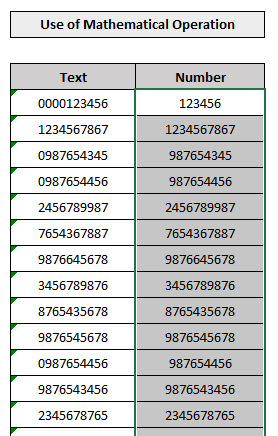
Paskaidrojums: Šīs metodes burvība ir šāda,
- Matemātisko darbību veikšana ( Papildinājums vai Reizināšana vai Nodaļa ) rezultātā teksta vērtība tiek konvertēta kā skaitļa vērtība.
- Jebkuras vērtības reizināšana vai dalīšana ar 1, vai jebkuras vērtības pievienošana ar 0 nemaina sākotnējo vērtību.
Lasīt vairāk: Kā konvertēt alfabētu uz skaitli programmā Excel (4 vienkārši veidi)
Secinājums
Šajā rakstā tika parādīts, kā Excel programmā 6 dažādos veidos masveidā konvertēt tekstu uz skaitļiem. Es ceru, ka šis raksts jums ir bijis ļoti noderīgs. Droši uzdodiet visus ar šo tēmu saistītos jautājumus.

